¿Quieres hacer un Word y no sabes cómo crearlo? Aquí verás como hacer paso a paso un curriculum vitae en Word.
Word es una herramienta muy utilizada para la creación de currículums, ya que ofrece una gran variedad de opciones y plantillas que facilitan la tarea y son gratuitas.
En este artículo, te explicaré como hacer curriculum en Word en 9 pasos y algunos consejos para que puedas aplicar en la creación de tu cv profesional.
Cómo hacer un curriculum vitae en Word paso a paso
Paso 1: Selecciona una plantilla
El primer paso para hacer curriculum vitae en Word es seleccionar una plantilla que se adapte a tus necesidades. Word ofrece una gran variedad de plantillas de currículums, desde las más sencillas hasta las más elaboradas y creativas.
Para seleccionar una plantilla debes:
- Dirigirte a la pestaña de “Archivo” y selecciona “Nuevo”.
- En la ventana que se abre, podrás ver una gran variedad de plantillas de currículums.
- Selecciona la que más te guste y haz clic en “Crear”.
Mira esta Plantilla de curriculum vitae word
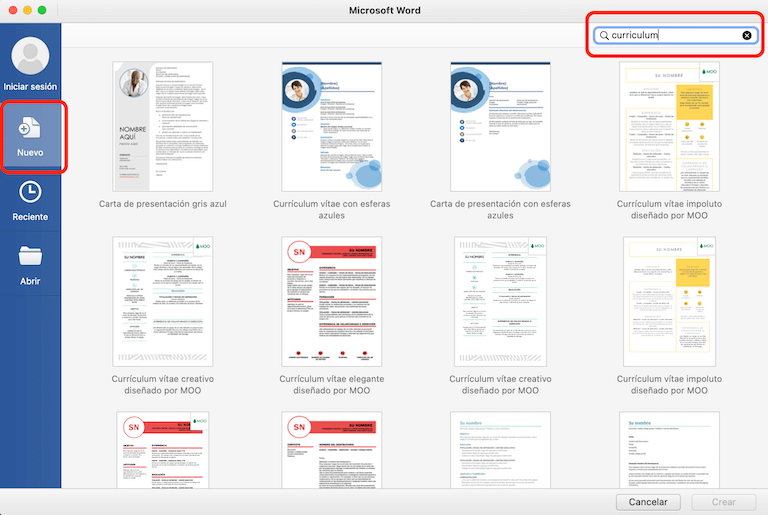
Paso 2: Introduce tus datos personales
Una vez seleccionada la plantilla, debes introducir tus datos personales, como:
- nombre completo
- dirección
- correo electrónico
- número de teléfono.
Es importante que esta información sea clara y fácil de leer. Selecciona una fuente legible y utiliza un tamaño adecuado para que tu información sea fácilmente legible.
Paso 3: Agrega una foto
Si bien no es obligatorio incluir una foto en tu currículum, puede ser una buena forma de llamar la atención de los empleadores y destacar entre los demás candidatos.
Para agregar una foto, haz clic en la sección correspondiente de la plantilla y selecciona la foto que quieres incluir. Asegúrate de que sea una foto adecuada para un currículum, es decir, una foto formal y profesional.
Paso 4: Describe tu experiencia laboral
El siguiente paso es describir tu experiencia laboral. Esto incluye:
- el nombre de la empresa
- el cargo que ocupaste
- y las funciones que desempeñaste durante tu tiempo allí.
Es importante que esta información sea clara y concisa, utilizando frases cortas y directas. Además, es recomendable utilizar verbos de acción para describir tus funciones, como “gestioné”, “coordiné” o “desarrollé”.
Paso 5: Destaca tus habilidades
En esta sección, debes destacar tus habilidades y competencias.
Debes incluir habilidades técnicas como:
- el manejo de herramientas informáticas o la capacidad de trabajar bajo presión, por ejemplo.
Y habilidades blandas como:
- la capacidad de trabajo en equipo
- o la creatividad, por ejemplo.
Utiliza viñetas para resaltar tus habilidades y asegúrate de que sean relevantes para el puesto al que estás aplicando.
Cómo hacer un curriculum de un abogado efectivo
Paso 6: Agrega tu formación académica
El siguiente paso es agregar tu formación académica, como:
- el nombre de la institución educativa
- la carrera que estudiaste
- y la fecha de graduación.
Si tienes alguna formación adicional, como un curso o una certificación, también puedes incluirla en esta sección.
Paso 7: Personaliza tu currículum
Una vez que hayas completado los pasos anteriores, es hora de personalizar tu currículum. Esto significa agregar elementos que lo hagan destacar entre los demás.
Puedes:
- Añadir elementos gráficos, como líneas o cuadros, para resaltar la información más importante.
- Cambiar los colores de la plantilla para que se adapte a tus gustos y personalidad.
Plantilla curriculum vitae europeo para rellenar
Paso 8: Revisa y corrige
Antes de enviar tu currículum, es importante que lo revises y corrijas. Verifica que toda la información esté completa y que no haya errores de ortografía o gramática.
Una buena idea es pedirle a alguien que lo revise por ti, ya que a veces es difícil detectar nuestros propios errores.
Paso 9: Exporta tu CV de Word a PDF
Exportar tu currículum de Word a PDF es un paso importante para poder enviarlo de manera efectiva a los reclutadores. Ten en cuenta que, si tienes la intención de enviar tu currículum por correo electrónico, es recomendable que lo envíes en formato PDF para garantizar que el documento se visualice correctamente.
Para exportar tu currículum a PDF, sigue los siguientes pasos:
- En la parte superior del menú, haz clic en Archivo.
- Selecciona la opción Guardar como Adobe PDF.
- Elige la ubicación en la que deseas guardar el archivo y asegúrate de que el nombre sea claro y fácil de identificar.
- Haz clic en Guardar para exportar tu currículum a PDF.
Vídeo: Cómo hacer curriculum en Word
Si prefieres te dejo un vídeo dónde explican como hacer un curriculum en Word con ejemplo.
Iconos para curriculum en Word para crear un CV llamativo
Otros consejos para destacar con un curriclum en word
Además de seguir los pasos anteriores, otros consejos para destacar aún más con tu currículum vitae word son:
- Sé breve y conciso: tu currículum debe ser fácil de leer y entender en unos pocos segundos. Utiliza frases cortas y directas.
- Destaca tus logros: en lugar de solo describir tus funciones, destaca los logros que has alcanzado en cada puesto. Esto muestra que eres capaz de lograr resultados concretos.
- Utiliza palabras clave: incluye palabras clave relacionadas con el puesto al que estás aplicando. Esto puede ayudar a que tu currículum sea seleccionado en un proceso de selección automático.
- Sé sincero: no incluyas información falsa o exagerada en tu currículum. Siempre es mejor ser honesto y transparente.
- Muestra tu personalidad: aunque un currículum debe ser formal, también puede mostrar algo de tu personalidad. Agrega algún elemento que muestre tus intereses o habilidades fuera del trabajo.
Plantillas de curriculum vitae para rellenar gratis
FAQs sobre curriculum en word
1) Word o PDF: ¿Cuál es mejor para hacer un curriculum vitae?
Tanto Word como PDF son formatos populares para hacer un currículum vitae, y cada uno tiene sus ventajas y desventajas. En Word, puedes editar fácilmente el contenido y el formato, lo que te da más flexibilidad y control sobre el diseño de tu currículum.
Un cv en PDF, mantiene su formato original en diferentes dispositivos y sistemas operativos, lo que garantiza que tu currículum se vea igual en cualquier lugar.
Así, que la elección del formato depende de tus necesidades y preferencias personales.
2) ¿Cómo hacer un currículum en Word gratis?
Pasos a seguir para hacer un currículum en Word gratis:
- Abre Word y selecciona la plantilla de currículum que deseas.
- Personaliza la plantilla con tus datos personales, experiencia laboral, habilidades y formación académica.
- Elige una fuente legible y utiliza negritas para destacar la información relevante.
- Revisa el documento para asegurarte de que no haya errores de ortografía o gramática.
- Guarda el archivo en formato Word y en formato PDF para poder enviarlo por correo electrónico si es necesario.
3) ¿Qué es un currículum formato Word?
Un currículum formato Word es un documento creado en Microsoft Word que se utiliza para presentar información sobre la experiencia laboral, habilidades y formación académica de una persona.
Puede ser creado desde cero o utilizando una plantilla prediseñada que se ajuste a las necesidades del usuario. Estas plantillas ofrecen diferentes diseños y formatos que pueden ser personalizados según la información que se desea incluir.
Errores en el curriculum vitae que deberías evitar
Saber como hacer un cv en Word es importante para crear un buen curriculum sin invertir dinero, y con los pasos y consejos de este artículo, podrás crear un currículum claro, conciso y atractivo que te permita destacar entre los demás candidatos en entrevistas de empleo.
Herramientas para hacer curriculum gratis en español